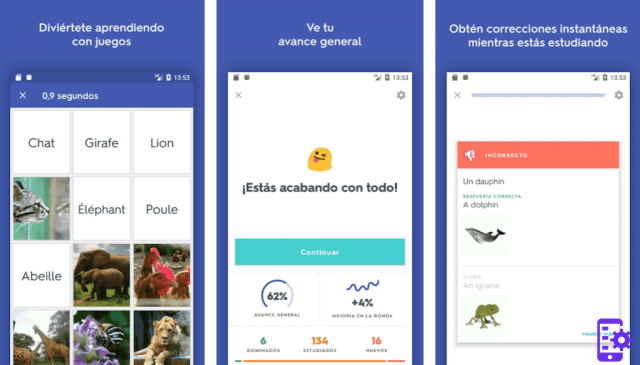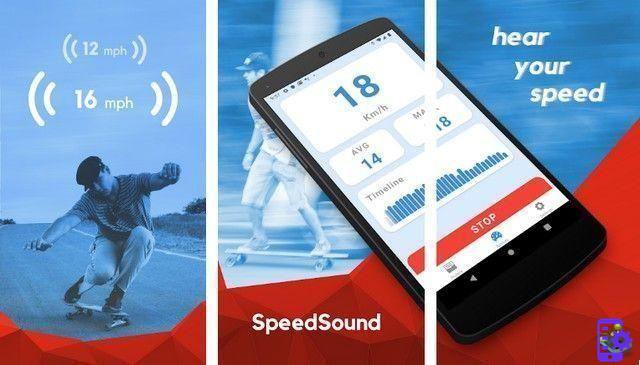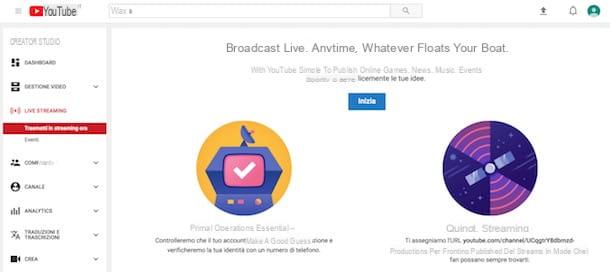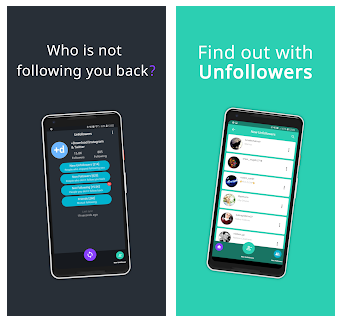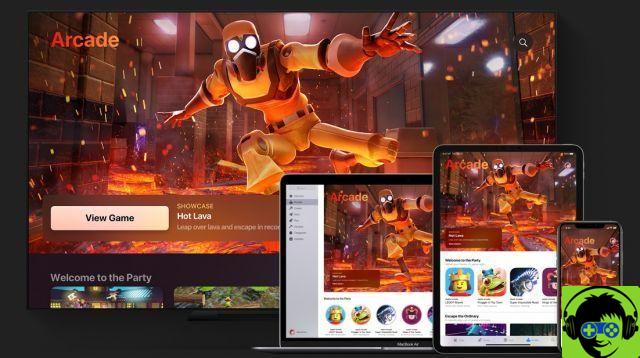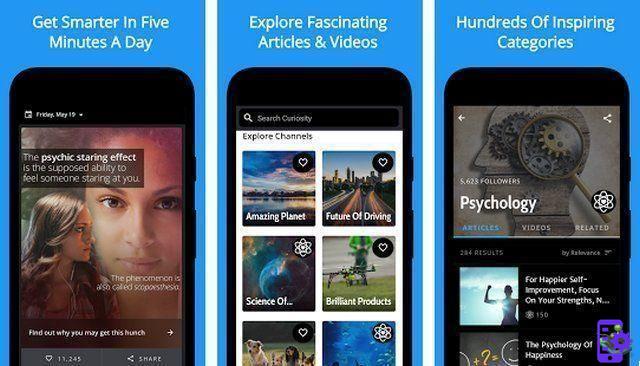Avete acquistato un nuovo smartphone ma, durante il ripristino delle conversazioni di WhatsApp, è comparso uno strano errore. Perciò cercate una soluzione per provare a fixare il problema. In questo nuovo tutorial odierno, dunque, vi spiegheremo come risolvere errore ripristino backup chat WhatsApp sfruttando alcune soluzioni.
Riavviate il dispositivo
La prima soluzione che vi consigliamo di utilizzare è quella di riavviare semplicemente il device tenendo premuto il pulsante di accensione e scegliendo Riavvia dal menu che compare.
Su iPhone e iPad non è possibile effettuare direttamente questa operazione ma avete due strade da poter seguire. La prima è quella di spegnere il dispositivo e riaccenderlo poco dopo mentre la seconda è quella di sfruttare l’AssistiveTouch. Si tratta di un utility che permette all’utente di utilizzare l’iPhone o l’iPad se si ha difficoltà nel toccare lo schermo oppure se si ha bisogno di un accessorio adattivo.
Detto ciò, potete attivare AssistiveTouch in maniera molto semplice aprendo le Impostazioni di iOS pigiando sull’ingranaggio, tappando su Generali e scegliendo Accessibilità. Fatto ciò, identificate la sezione Interazione e pigiate su AssistiveTouch. Per abilitare la feature, portate su ON l’interruttore presente accanto a AssistiveTouch.
A questo punto, comparirà sullo schermo un quadrato flottante. Premeteci su, pigiate sulla voce Riavvia e procedete con il riavvio dell’iPhone o dell’iPad pigiando su Riavvia. Nel caso in cui la voce Riavvia non ci fosse all’interno del menu di AssistiveTouch, potete aggiungerla accedendo sempre alla schermata AssistiveTouch come indicato poco fa, pigiando su Modifica menu principale, tappando sul + in grigio e selezionando Riavvia dal menu che compare. Se tutte le icone grigie sono occupate da una funzionalità, potete aggiungerne una premendo sul + in basso a destra.
Controllate la rete Wi-Fi
Se vi state chiedendo ancora come risolvere l’errore del ripristino del backup delle chat di WhatsApp, allora vi suggeriamo di controllare lo stato della rete Wi-Fi a cui siete collegati, ovviamente se ne state usando una.
Sia su Android che su iOS, potete controllare ciò se nella barra in alto (accanto alla percentuale della batteria) è presente l’icona del Wi-Fi. Se non c’è, significa che non siete connessi a nessuna rete wireless.
Per procedere con il collegamento, su iOS, aprite le Impostazioni, pigiate su Wi-Fi e premete sul nome della rete wireless a cui desiderate connettervi. Su Android, invece, tirate giù la tendina delle notifiche, effettuate una lunga pressione sull’icona Wi-Fi e dopodiché sfruttate le apposite impostazioni per connettervi alla rete preferita.
Se non riuscite ancora a collegarvi ad Internet, allora molto probabilmente è necessario spegnere e riaccendere il modem/router. Per fare ciò, vi basta semplicemente individuare il pulsante di accensione che solitamente si trova sul retro del dispositivo. In ogni caso, vi consigliamo di dare un’occhiata al manuale utente del device di rete.
Riscontrate ancora problemi? Prendete come riferimento la guida allegata di seguito in cui trovate tutti i passaggi per ripristinare il modem/router.
Controllate la rete dati
In maniera molto simile a quanto visto con il Wi-Fi, se state utilizzando una connessione dati per navigare su Internet, bisogna accertarvi che il vostro smartphone o tablet sia collegato correttamente.
Per fare ciò, sempre nella barra in alto, controllate se c’è l’icona 4G, 3G, H+, H o G. Se non è presente, significa che il vostro dispositivo non è connesso a Internet tramite rete dati, quindi non potrete ripristinare il backup delle chat di WhatsApp.
Per abilitare la connessione, su Android, tirate giù la tendina delle notifiche e tappate sull’icona contenente due faccette. Su iOS, invece, aprite le Impostazioni, tappate su Cellulare e abilitate la connessione dati.
Nel caso in cui vi siete accorti che il dispositivo è connesso correttamente alla rete dati, vi suggeriamo di controllare se avete GB a disposizione nell’offerta attiva. In questo caso, trovate qui sotto alcune guide che vi aiuteranno in ciò.
Verificate che ci sia abbastanza memoria disponibile
Per risolvere l’errore del ripristino del backup delle chat di WhatsApp, vi suggeriamo di controllare anche lo spazio di archiviazione disponibile sul vostro dispositivo.
Su Android, aprite le Impostazioni premendo sull’ingranaggio presente nella schermata iniziale, nel drawer o tirando giù la tendina delle notifiche e dopodiché individuate la voce Memoria archiviazione.
Se è presente un campo di ricerca, aiutatevi con esso per trovare facilmente il menu. Fatto ciò, prendete come riferimento il dato riportato in corrispondenza di Spazio disponibile. Se ce n’è poco a disposizione, dovrete cancellare alcune cose come applicazioni non utilizzate, file memorizzati nella cache e così via. Qui sotto trovate alcuni tutorial che vi saranno sicuramente d’aiuto.
Per quanto concerne iOS, aprite le Impostazioni, pigiate su Generali e dopodiché tappate su Spazio libero iPhone/iPad. In alto trovate un grafico che vi mostra lo spazio di archiviazione disponibile.
Se c’è poca memoria a disposizione, innanzitutto vi consigliamo di attivare la funzionalità Rimuovi app che non usi poiché permette di risparmiare spazio rimuovendo automaticamente le applicazioni che non utilizzate. Non preoccupatevi poiché i dati e i documenti associati ai software disinstallati non andranno persi.
Per procedere con l’attivazione, pigiate sulla voce Abilita. In caso di ripensamenti, potete disattivare questa feature all’interno delle Impostazioni scegliendo iTunes e App Store e portando su OFF l’interruttore posto accanto a Rimuovi app che non usi.
Se volete recuperare ancor più memoria, allora, sempre dal menu Spazio libero iPhone/iPad, scorrete l’elenco delle applicazioni, individuate quella da disinstallare e tappateci su. Fatto ciò, premete due volte consecutive su Elimina app per eliminare sia l’applicazione che tutti i dati e i documenti associati dal vostro iDevice oppure due volte su Disinstalla app per disinstallare esclusivamente l’applicativo. Per maggiori informazioni, comunque vi suggeriamo di dare un’occhiata alle guide presenti qui sotto.

Assicuratevi di utilizzare lo stesso numero di telefono usato durante il backup
Il ripristino delle chat della famosa app di messaggistica può essere fatto soltanto se sullo smartphone è presente la stessa SIM (e quindi lo stesso numero) che c’era durante la fase di salvataggio. Dunque, estraete il carrellino della SIM e assicuratevi che ci sia quella giusta. Se non sapete come fare, fate una ricerca su Google oppure su YouTube usando le parole “come estrarre carrellino SIM nome smartphone“.
Aggiornate WhatsApp all’ultima versione
Come risolvere l’errore del ripristino del backup delle chat di WhatsApp? Vi state ponendo ancora questa domanda? Un altro suggerimento che possiamo darvi è quello di controllare se c’è una nuova versione dell’applicazione.
Per fare ciò, aprite il Google Play Store su Android, effettuate uno swipe dal bordo sinistro verso quello destro oppure pigiate sui 3 trattini in alto a sinistra e scegliete Le mie app e i mei giochi dal menu laterale.
Fatto ciò, attraverso la scheda Aggiornamenti, individuate la sezione Aggiornamenti in attesa e premete sul pulsante Aggiorna presente in corrispondenza di WhatsApp. Ciò sta a significare che è disponibile una nuova release. Su iOS, invece, aprite l’App Store, tappate sul menu Aggiornamenti presente in basso e dopodiché pigiate sul pulsante Aggiorna all’interno del box dedicato a WhatsApp.
Ripristinare un backup locale anziché via cloud
Se non riuscite ancora a ripristinare il backup dell’app di messaggistica, molto probabilmente il file potrebbe essere corrotto. È possibile risolvere questa cosa andando a ripristinare un backup locale salvato sulla memoria interna.
Solitamente, questo file di backup può essere identificato facilmente con il nome di msgstore.db.crypt12 ed è accessibile utilizzando un semplice file manager (anche quello incluso nel dispositivo) e seguendo il percorso Memoria interna > WhatsApp > Databases. Nel caso in cui ci fossero più file, dovrete individuare l’ultimo creato prendendo come riferimento la data riportata.
A questo punto, copiate questo file in un’altra cartella oppure sul computer e dopodiché disinstallate l’applicazione di messaggistica. Fatta questa operazione, procedete con il download e l’installazione dal Google Play Store o dall’App Store senza però avviarla.
Adesso, aprite nuovamente il file manager e copiate il file di backup all’interno della cartella Databases seguendo il percorso riportato poco fa. Ora non vi resta che avviare WhatsApp e seguire i passaggi per ripristinare il backup.
Se non sapete come salvare una copia delle conversazioni di WhatsApp sulla memoria interna del vostro dispositivo, vi basta seguire i passaggi elencati qui sotto:
- Aprite WhatsApp, tappate sui 3 puntini in alto a destra e scegliete Impostazioni.
- Fatto ciò, premete su Chat e scegliete Backup delle chat.
- A questo punto, premete sul pulsante Esegui backup per procedere.
Dubbi o problemi? Ti aiutiamo noi!
Se vuoi rimanere sempre aggiornato, iscriviti al nostro canale Telegram e seguici su Instagram. Se vuoi ricevere supporto per qualsiasi dubbio o problema, iscriviti alla nostra community Facebook.